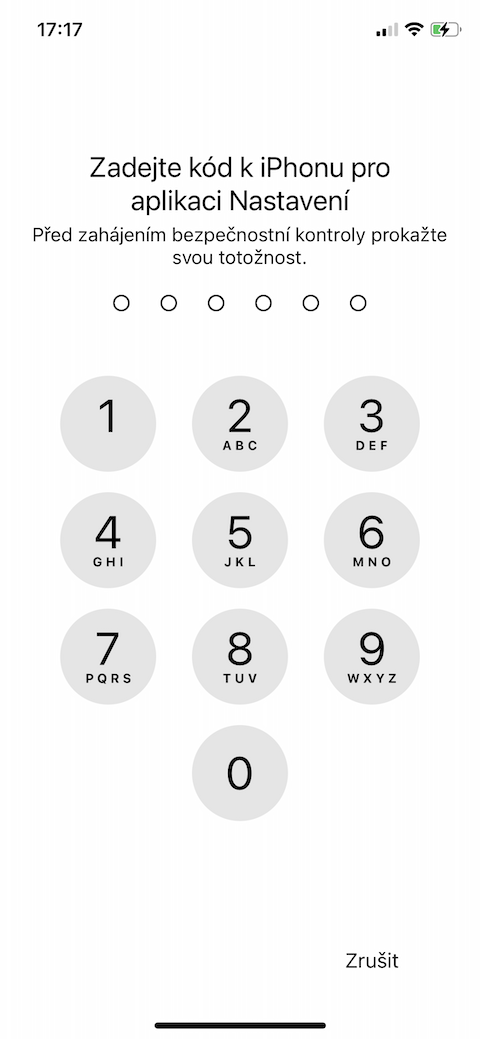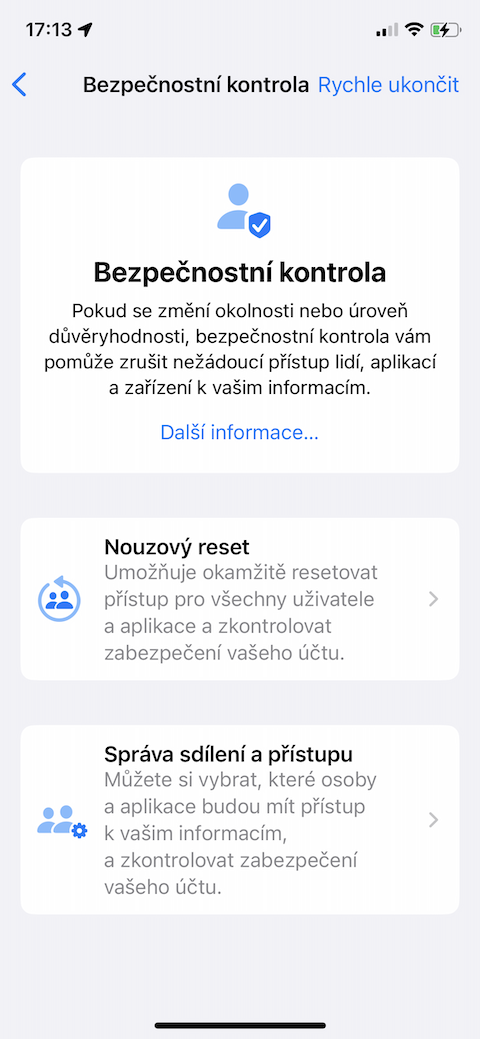Je, wewe ni mmoja wa watumiaji hao ambao walisakinisha beta ya iOS 16 kwenye iPhones zao wakati fulani uliopita, lakini bado huwezi kufahamu baadhi ya vipengele vya usalama na nyongeza za faragha ambazo sasisho hili hutoa? Katika makala ya leo, hebu tuangalie pamoja jinsi Ukaguzi wa Usalama unavyofanya kazi katika iOS 16 beta.
Unaweza kupendezwa na

Ukaguzi wa usalama
Katika sehemu ya Mipangilio ya iPhones zilizo na IOS 16, utapata sehemu mpya inayoitwa Angalia Usalama, ambayo imekusudiwa kuwezesha urejeshaji wa haraka wa data zote na ufikiaji wa eneo ambalo unaweza kuwa umewapa wengine. Kipengele hiki kimsingi kinakusudiwa kuwahudumia watumiaji ambao wanaweza kuwa katika hatari ya unyanyasaji wa nyumbani, kuvizia na mengineyo. Fikia kipengele cha Kukagua Usalama kwa kufungua programu ya Mipangilio na kugonga sehemu ya Faragha na Usalama. Hapo, sogeza chini hadi kwa Ukaguzi wa Usalama. Udhibiti wa usalama hutoa chaguzi mbili - kuweka upya dharura na udhibiti wa kushiriki na ufikiaji.

Kuweka upya dharura katika iOS 16
Kuweka upya kwa bidii ni chaguo ambalo hukuruhusu kulinda kifaa chako cha iOS kwa kugonga mara chache tu. Mara tu unapowasha Uwekaji Upya wa Dharura, iPhone yako ya iOS 16 itaacha mara moja kushiriki kila kitu na watu na programu zote - vitu kama vile maelezo ya eneo, data yako ya nyumbani, albamu za picha, na zaidi. Uwekaji upya wa dharura katika iOS 16 pia hukuruhusu kuondoa anwani zote za dharura na kuweka upya Apple Kitambulisho na nenosiri ili kuzuia mtu yeyote kuingia katika akaunti yako. Unapozindua Ukaguzi wa Usalama, unaweza kugundua kitufe cha Kuacha Haraka kwenye kona ya juu kulia katika hatua zote za michakato husika - baada ya kuigonga ikiwa ni lazima, utaelekezwa upya mara moja kwenye skrini ya nyumbani ya iPhone yako.
Dhibiti kushiriki na ufikiaji katika iOS 16
Kwa hali zisizo za dharura, kuna kipengele katika iOS 16 kinachoitwa Dhibiti Ushiriki na Ufikiaji. Kama jina linavyopendekeza, hiki ni kipengele kinachokuwezesha kuona muhtasari wa kile unachoshiriki ili usiweze kufuatiliwa au kufuatiliwa kwa siri kwa kutumia kushiriki eneo, albamu zinazoshirikiwa, au vipengele vingine vya iPhone. Ukiwa na Dhibiti Ushiriki na Ufikiaji, unaweza kuona ni nani hasa unashiriki naye data na data ambayo watu hao wanaweza kufikia, pamoja na programu zipi zinazoweza kufikia data yako. Ili kuanza Kushiriki Angalia, nenda kwa Mipangilio -> Faragha na Usalama -> Angalia Usalama kwenye iPhone yako. Chagua Dhibiti kushiriki na ufikiaji -> Endelea, kisha uchague watu unaotaka kukagua kutoka kwenye orodha. Kwa muhtasari wa habari iliyoshirikiwa, bofya kichupo cha Habari. Una chaguo la kuchagua mwenyewe au kugonga Chagua Zote ili kuacha kushiriki. Katika hatua ya pili kati ya tatu katika kipengele hiki, unaweza kukagua na kurekebisha kile ambacho kila programu kwenye iPhone yako inaweza kufikia. Katika hatua ya tatu, usalama wa akaunti huangaliwa, au vifaa visivyohitajika vilivyosajiliwa kwako vinaondolewa Apple ID, na mwishoni utapewa chaguo la kubadilisha nenosiri Apple Kitambulisho, ongeza anwani ya dharura na usasishe msimbo kwenye kifaa chako.